3 måder at skelne mellem stavekontrol fungerer ikke (08.18.25)
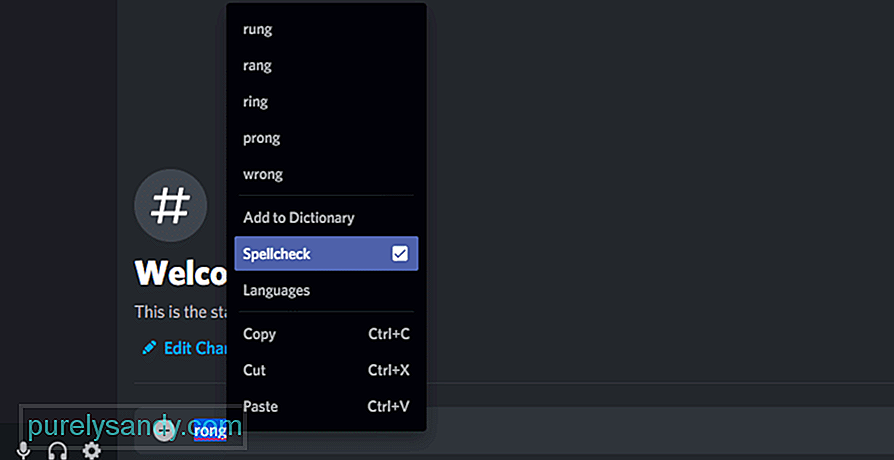 stemmestyringskontrol fungerer ikke
stemmestyringskontrol fungerer ikke Discord er en social platform, der har gjort det muligt for folk fra hele verden at chatte med hinanden. Der er tusindvis af samfund i Discord, der dækker forskellige emner, herunder spil, anime / manga og endda studere. Det bedste ved Discord er, at alle kan bruge det uden at skulle betale en eneste krone.
Via Discord kan brugerne dele deres skærm med andre spillere. De kan også når som helst videoopkalde hinanden. Hvad mere er, er, at brugere kan deltage i en stemmekanal, hvor de bare kan hænge ud i stemmechat.
Populære Discord Lessons
Hvis du er en person, der finder sig selv at skrive meget, kan stavekontrol måske lyde som en velsignelse for dig. Kort sagt, stavekontrol giver brugerne mulighed for automatisk at korrigere, når de har skrevet noget forkert. Desværre har vi modtaget rapporter fra brugere om, at deres stavekontrol ikke fungerer i Discord.
Hvis du også er en af de mennesker, der er frustreret over det samme problem, er der intet at bekymre sig om! I dag lærer vi dig forskellige måder, hvordan du kan rette Discord-stavekontrol, der ikke fungerer.
1. Sørg for, at stavekontrol er slået til
Den første ting, du måske vil sikre dig, er, at stavekontrol er slået til i dine Microsoft Windows-indstillinger. Start med at gå ind i dine sprogindstillinger og sørg for, at du har installeret en engelsk sprogpakke.
Skriv derefter blot skriveindstillinger på din Windows-søgefelt for at åbne indstillinger. Sørg for at markere både “Fremhæv forkert stavede ord” og “Autokorrekt stavede ord”. Selvom de allerede er tændt, kan du prøve at deaktivere og genaktivere dem for at se, om det gør noget.
2. Genstart Windows
Genstart først Discord, og kontroller, om problemet fortsætter. Hvis det gør det, kan du prøve at genstarte Windows. Der kan være en Windows-opdatering, der får dette problem til at dukke op. I begge tilfælde vil du genstarte Windows.
Windows installerer muligvis et par opdateringer på din computer. Når du har genstartet din computer, skal du prøve at åbne Discord og teste, om en stavekontrol fungerer eller ej.
3. Geninstaller Discord
Hvis intet andet ser ud til at fungere, kan du muligvis foretage en ny installation af Discord. Når du har afinstalleret Discord, skal du prøve at fjerne Discords cache-filer. Genstart derefter Windows for at sikre, at alle Discord-filer fjernes fra din computer.
Endelig skal du downloade og installere den nyeste version af Discord på skrivebordet. Din stavekontrol skal begynde at arbejde nu.
Bundlinjen
Hvis din stavekontrol ikke fungerer på Discord, anbefaler vi stærkt, at du følger 3 forskellige løsninger, som vi har præsenteret i artiklen. Dette vil hjælpe dig med at løse problemet uden yderligere komplikationer.
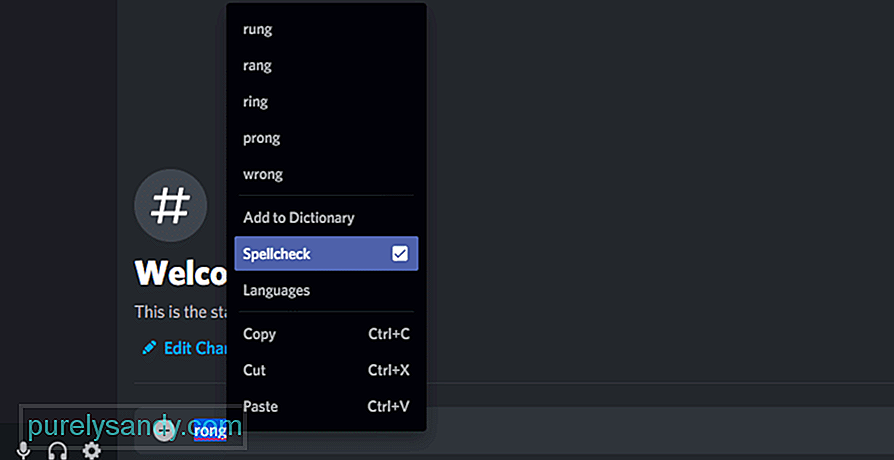
YouTube Video.: 3 måder at skelne mellem stavekontrol fungerer ikke
08, 2025

